|
Photoshop制作一个立体的五角星
本教程的制作方式异常简朴。大致过程:先用多边形工具制作一个五角星外形。多边形工具需要特别设置一下,还要选好中央点。然后就是把各个面分开来加上渐变色。虽然不难,不够还是要注重处理好细节。
最终效果 |
| 1、新建一个800 * 800像素的文件,背景填充颜色:#680000,把前景颜色设置为:#FCEB1F,然后选择多边形工具,参数设置如图1。 |

<图1> |
| 2、按Ctrl + R 调出标尺,用选择工具拉两条相交的参照线,然后以参照线的中央拉出下图所示的五角星。 |
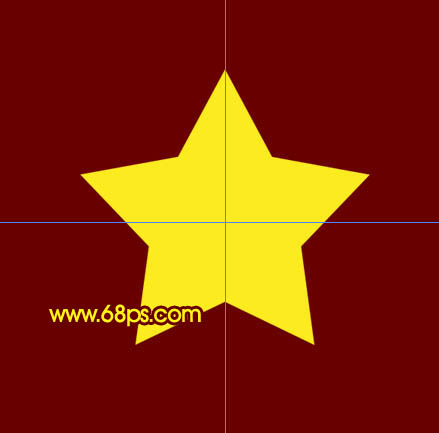
<图2> |
| 3、新建一个图层,用钢笔勾出图3所示的选区,选择渐变工具,颜色设置如图4,拉出图5所示的线性渐变。拉好渐变后不要取消选区。 |
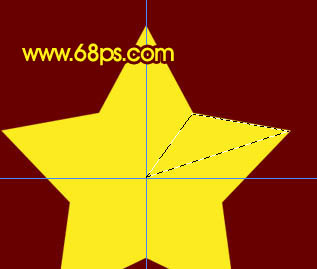
<图3> |

<图4> |

<图5> |
| 4、保持选区,新建一个图层,选择菜单:选择 > 修改 > 收缩,数值为1,确定后填充白色,然后加上图层蒙版,用黑白线性渐变拉出透明效果,如图7。 |

<图6> |
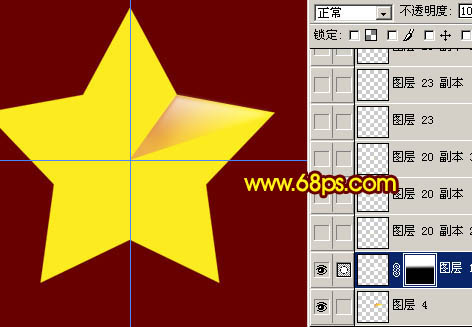
<图7> |

<图8> |

<图9> |
| 6、新建一个图层,用钢笔勾出图10所示的选区,填充颜色:#FFF9A7,效果如图11。 |
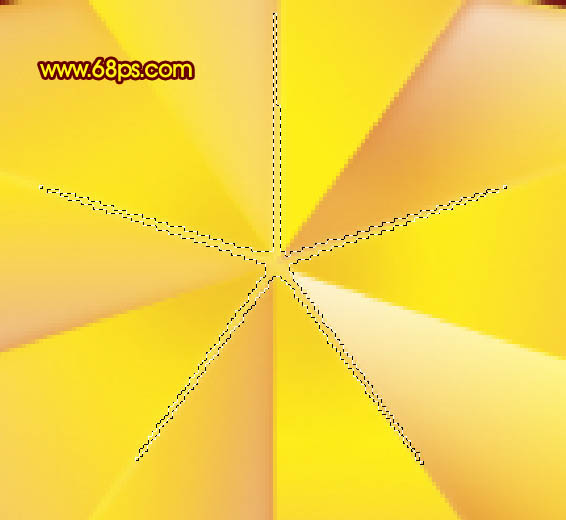
<图10> |

<图11> |
| 7、新建一个图层,用画笔点上几个白点,效果如下图。 |

<图12> |
| 8、把背景图层影藏,然后在图层的最上面新建一个图层,按Ctrl + Alt + Shift + E 盖印图层,如下图。 |

<图13> |
| 9、创建盖印图层,调出图层样式,选择斜面与浮雕,参数设置如图14,确定后把背景图层显示出来,效果如图15。 |
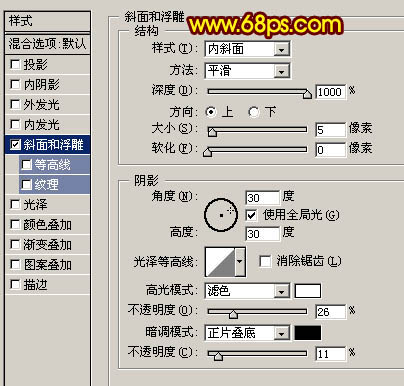
<图14> |

<图15> |
| 10、在图层的最上面创建亮度/对比度调整图层,参数设置如图16,效果如图17。 |
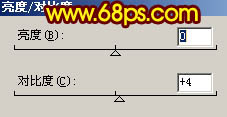
<图16> |

<图17> |
| 11、最后调整下细节,适当加上背景颜色,完成最终效果。 |

<图18> |
返回类别: Photoshop教程
上一教程: GIF索引色图像中的三种“仿色”模式
下一教程: Photoshop打造一双完美的眼睛
您可以阅读与"Photoshop制作一个立体的五角星"相关的教程:
· 新手必看 PS制作一个立体五角星
· Photoshop制作一个立体的水晶图标
· Photoshop制作一个立体文件盒图标
· Photoshop制作一个半透明的立体图标
· Photoshop鼠绘一个立体的心形饰物
|
